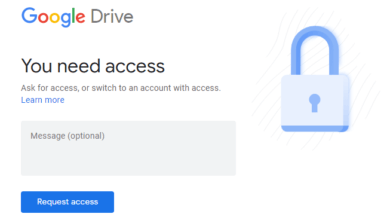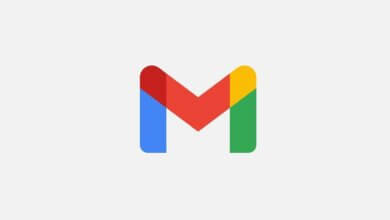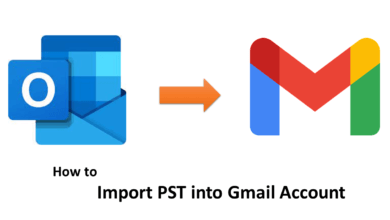So konvertieren Sie Google Mail in Outlook [Ist nicht schwer]
![So konvertieren Sie Google Mail in Outlook [Ist nicht schwer]](https://www.getappsolution.com/images/convert-gmail-to-outlook.jpeg)
Ärgern Sie sich über Google-Snooping oder Anzeigen, während Sie eine Suite-Anwendung verwenden. Outlook ist die beste Alternative. In diesem Artikel werden die Möglichkeiten zum manuellen Konvertieren von Google Mail in Outlook beschrieben. Neben einer Vielzahl von Funktionen ist Google Mail für seine Benutzer zuverlässig und sicher. Es bietet auch eine Option zum Verwalten von E-Mails, Kontakten und Kalendern. Aber aufgrund des Zugriffs auf und der Arbeit mit Daten in Desktop-basierten Clients und der Überwindung der Möglichkeit eines Datenverlusts. Heutzutage suchen Benutzer nach einer Lösung, um alle E-Mails von Gmail nach Outlook zu importieren.
Was ist Outlook und wie ist es effizienter?
Outlook ist ein kostenloses Desktop-basiertes E-Mail-Dienstprodukt von Microsoft. Es ist als Teil der Microsoft Office-Suite verfügbar und auf Ihrem PC, Mac oder Mobilgerät zugänglich. Es ermöglicht Benutzern, Kalender, Aufgabenverwaltung, Kontaktverwaltung, Notizen, Journalprotokollierung und Webbrowsing zu verwalten.
Warum müssen Sie Google Mail in Outlook sichern?
- Konvertieren Sie Gmail in Outlook und greifen Sie an einem bestimmten Ort auf E-Mails, Kalender und Kontakte zu.
- Benutzer möchten Gmail nach Outlook verschieben, um im Offlinemodus zu arbeiten.
- Outlook organisiert das Outlook-Postfach gut organisiert ist auch ein Grund, Gmail-Daten zu migrieren.
- Outlook bietet mehrere Möglichkeiten zum Durchsuchen Ihrer E-Mails und anderer Daten.
- Mit Outlook kann man eine Option zum Suchen und Planen von Besprechungsräumen erhalten.
Beste Methoden zum Konvertieren von Google Mail in Outlook
Es gibt zwei beste Methoden, um Google Mail-E-Mails migrieren zu Outlook. Einer davon wird in drei Schritten ausgeführt und konvertiert Gmail-E-Mails perfekt:
Methode 1: E-Mails manuell von Gmail nach Outlook 2016 übertragen
Schritt 1: Gmail für die Verbindung mit Outlook verwalten
Bevor Sie Ihr Gmail-Konto mit Outlook verbinden, müssen Sie Ihr Gmail-Konto vorbereiten: Aktivieren Sie die Bestätigung in zwei Schritten und generieren Sie ein Drittanbieter-App-Passwort für Outlook. Befolgen Sie die Schritte zum Verwalten von Gmail:
-
- Öffnen Sie Google Mail machen Anmelden mit den erforderlichen Ausweisen.
- Wähle aus Einstellungen Zahnradsymbol und öffne es.
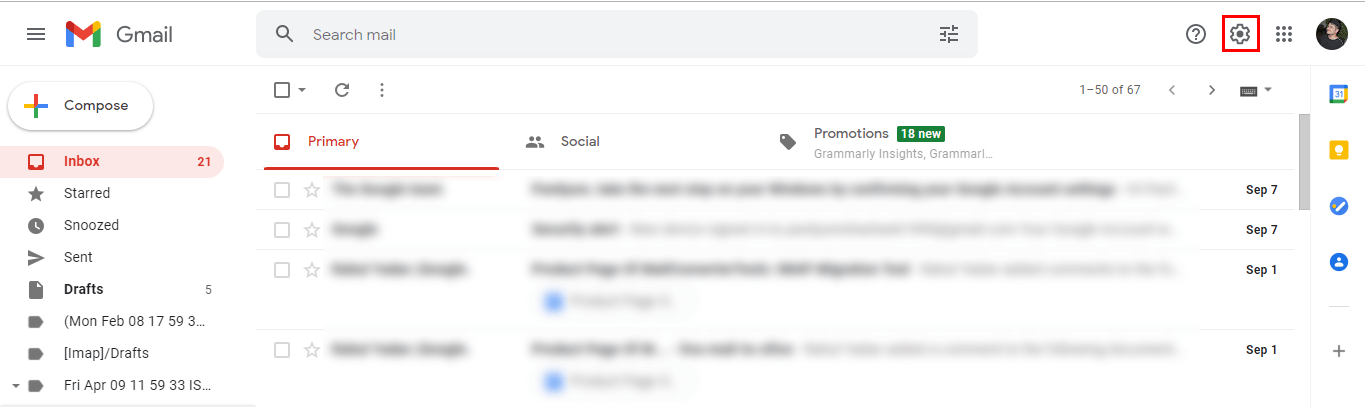
-
- Gehen Sie zum Weiterleitungs- und POP/IMAP-Bereich machen Aktivieren Sie IMAP.
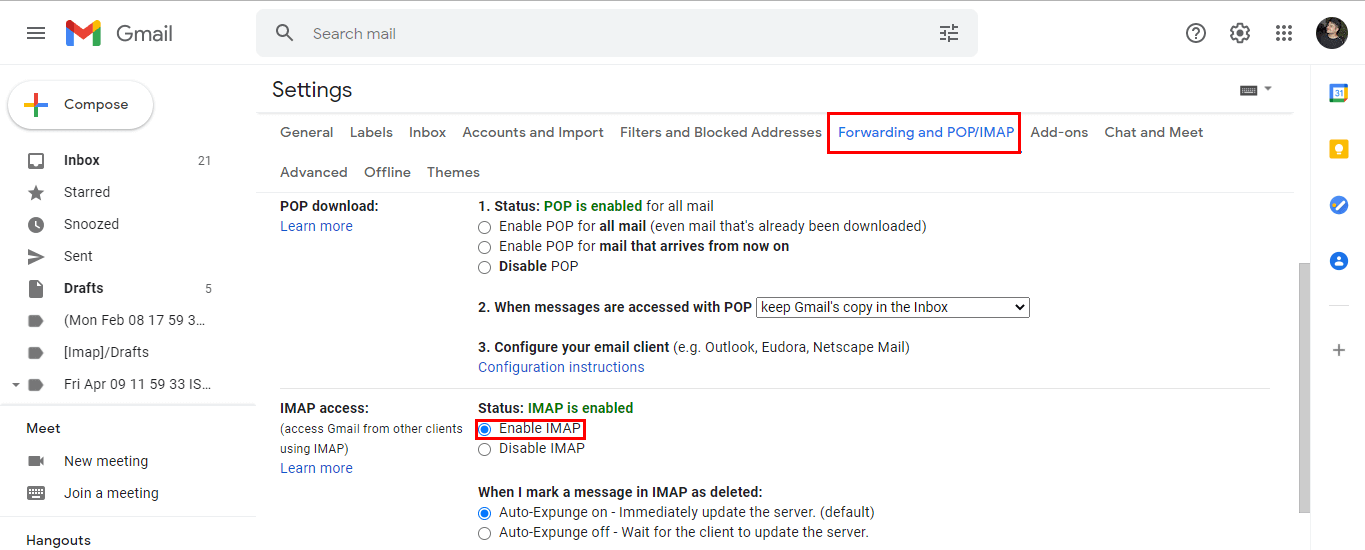
- Nachdem Sie die Änderungen vorgenommen haben, Klicken Sie auf die Schaltfläche Änderungen speichern.
Schritt 2: Fügen Sie Ihr Gmail-Konto zu Outlook hinzu
-
- Startseite Outlook-Desktop-App (2013, 2016) und klicken Sie auf die Option Datei.
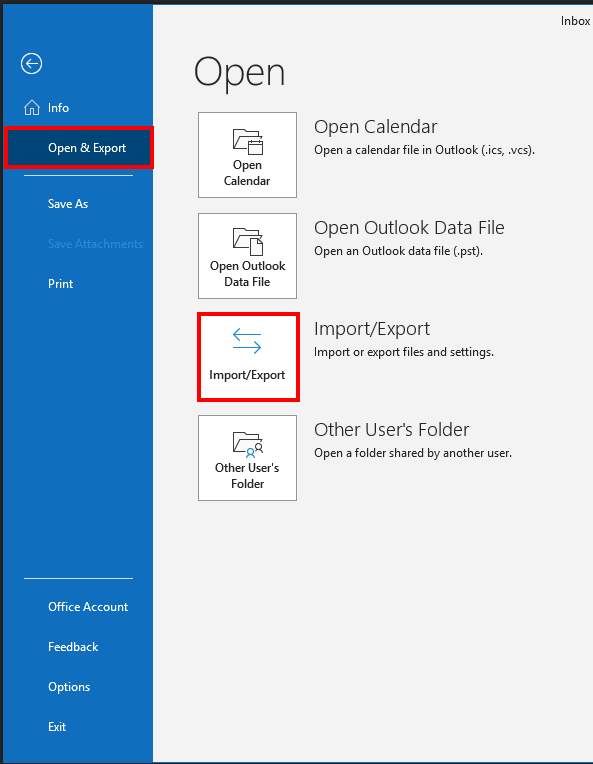
-
- Wählen Sie im Eröffnungsassistenten die aus Schaltfläche Konto hinzufügen und klicke darauf.
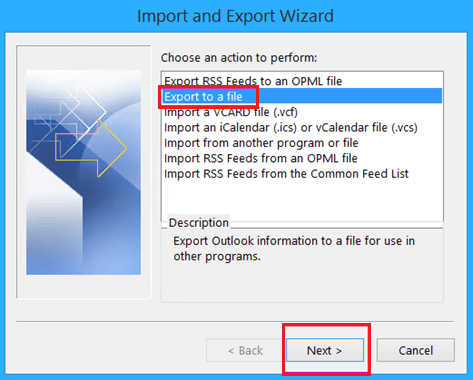
-
- Geben Sie erforderliche Details wie Ihren Namen, Ihre Gmail-E-Mail-Adresse und Ihr Passwort ein(oder Drittanbieter-App-Passwort) im angegebenen Feld. Klicken Sie auf die Schaltfläche Weiter, um den Vorgang fortzusetzen.

- Schließlich klicken Sie auf Fertig stellen, und Ihr Gmail-Konto ist mit Outlook synchronisieren. Darüber hinaus können Sie Ihre Kontodaten direkt unterhalb Ihres Outlook-Postfachs einsehen.
Schritt 3: Google Mail-Nachrichten auf dem Desktop sichern (optional)
-
- Outlook starten und Wählen Sie Datei >> Abschnitt Öffnen & Exportieren >> Importieren/Exportieren.
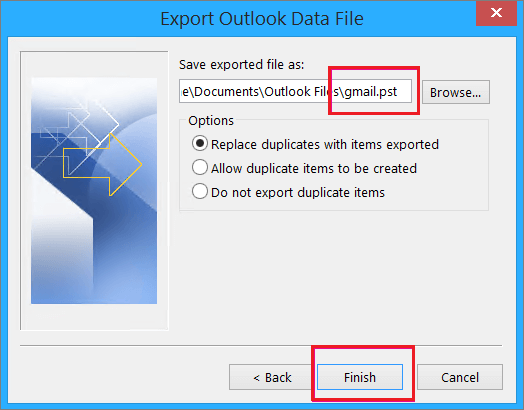
-
- Wähle mit Exportieren eine Dateioption und Weiter klicken.
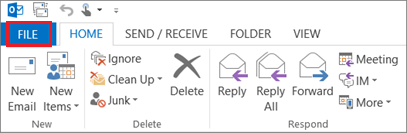
-
- Auswählen Outlook-Datendatei (.pst), und tippen Sie auf Weiter.
- Auswählen den Ordner, aus dem Sie Nachrichten sichern möchten, und überprüfen Sie die Option Unterordner einbeziehen. Weiter klicken.
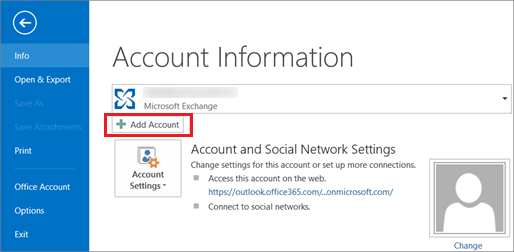
-
- Klicken Sie auf Schaltfläche Durchsuchen um einen Pfad für die resultierende Datei hinzuzufügen.
- Wählen Sie die Option, falls erforderlich und klicken Sie auf Fertig stellen.
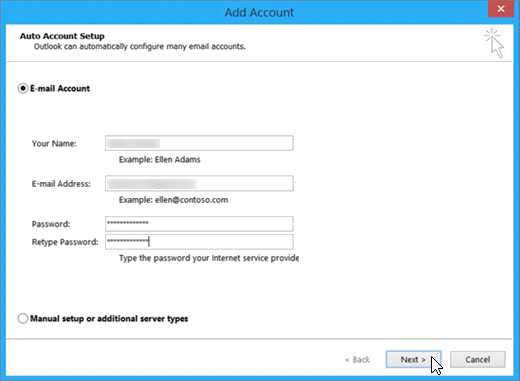
- Darüber hinaus können Sie auch Setze ein Passwort in die Datei und klicken Sie auf Ok.
- Gehe zum Speicherort um die gespeicherte Datei zu überprüfen.
Methode 2: Migrieren Sie Google Mail-E-Mails professionell nach Outlook
Google Mail-Backup-Tool ist eine der besten und am einfachsten durchzuführenden Lösungen für Konvertieren von Google Mail in Outlook mit Leichtigkeit. Die Software ermöglicht es Benutzern, mehrere Google Mail-Ordner auf einmal zu importieren. Darüber hinaus können Sie Gmail-E-Mails in Thunderbird, IMAP, Hotmail, Office 365, PST, PDF, OST, CSV, MBOX usw. migrieren/sichern.
Schritte zum Konvertieren von Google Mail-E-Mails in Outlook PST
- Erstens herunterladen und installieren Sie das Gmail Backup Tool.
- Melden Sie sich mit den erforderlichen Anmeldeinformationen an(Benutzername und Drittanbieter-App-Passwort)
- Markieren Sie die Ordner aus der Baum Sie möchten importieren und Weiter klicken.
- Wählen Sie Outlook PST aus der Dropdown-Liste.
- Wähle die eingebaute Funktionen des von der Software zugewiesenen Ordnernamens.
- Optieren mit der Path To Save-Schaltfläche und weisen Sie die zu Zielpfad.
- Klicken Sie auf die Konvertieren-Schaltfläche zum Starten die Umwandlung von Gmail-E-Mails in PST.
- Zusätzlich können Sie den Bericht auch speichern Migrationsprozess.
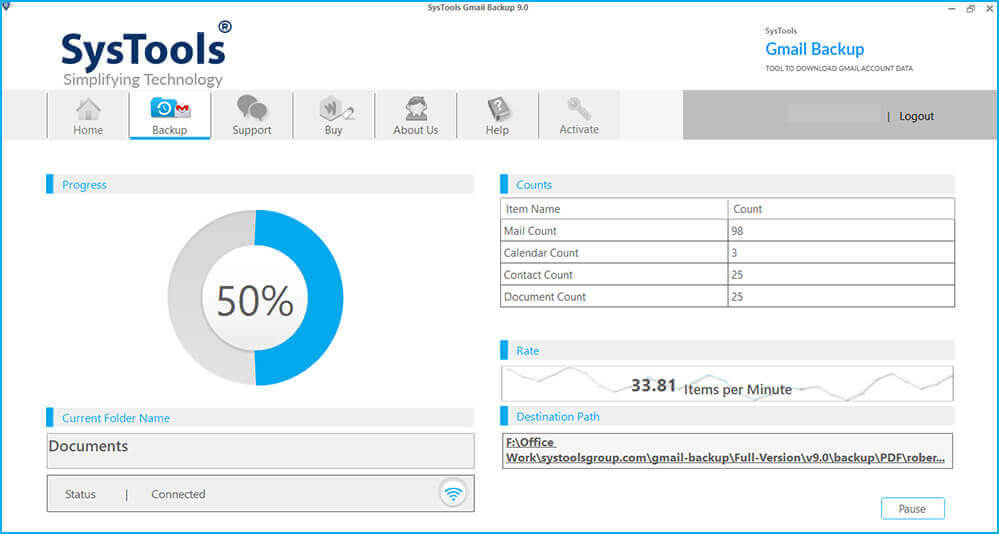
Hauptfunktionen und Vorteile des Google Mail-Backup-Tools
- Sichern Sie Gmail-E-Mails in CSV, PST, PDF, EML, EMLX, HTML, MHTML, usw. Formate.
- Migrieren Sie E-Mails von Gmail in Office 365, Thunderbird, AOL, IMAP, Hotmail, usw.
- Angebotsoption zu Vorschau die im Google Mail-Konto vorhandenen Ordner.
- Funktion zum Einstellen Sicherungszeitplan von Gmail-E-Mails.
- Es kann Benutzern auch erlauben E-Mails migrieren oder sichern ohne angehängte Dateien.
- Mail-Filter-Option zu trennen Sie die E-Mails in einem bestimmten Datumsbereich.
- Die Software unterstützt alle Versionen von Windows OS und macOS.
Zusammenfassung
Die Konvertierung von Gmail in Outlook ist für berufstätige Benutzer zu einer Notwendigkeit geworden, da jeder auf Cloud-Dienste umsteigt. Um diesen Benutzern zu helfen, haben wir daher einfache und einfache Methoden zum Migrieren von Gmail-E-Mails zu Outlook beschrieben. Darüber hinaus haben wir über ein Experten-Dienstprogramm gesprochen, das keine Installation von Outlook erfordert, um Gmail-E-Mails in Outlook zu konvertieren.
Wie nützlich war dieser Beitrag?
Klicken Sie auf einen Stern, um ihn zu bewerten!
Durchschnittliche Bewertung / 5. Stimmenanzahl: